Las traducciones son generadas a través de traducción automática. En caso de conflicto entre la traducción y la version original de inglés, prevalecerá la version en inglés.
Adjunta un AWS Lambda función a un bot mediante la consola
Primero debes adjuntar una función Lambda a tu alias de bot antes de poder invocarla. Solo puede adjuntar una función Lambda a cada alias de bot. Realice estos pasos para conectar la función Lambda mediante la AWS consola.
-
Inicie sesión en el AWS Management Console y abra la consola Amazon Lex en https://console.aws.amazon.com/lex/
. -
Seleccione Bots en el panel lateral izquierdo y, en la lista de bots, seleccione el nombre del bot al que desee adjuntar una función de Lambda.
-
En el panel lateral izquierdo, seleccione Alias en el menú de implementación.
-
En la lista de alias, seleccione el nombre del alias al que quiera adjuntar una función de Lambda.
-
En el panel Idiomas, seleccione el idioma en el que desee que aparezca una función de Lambda. Seleccione Administrar idiomas en alias para añadir un idioma si no está presente en el panel.
-
En el menú desplegable Origen, seleccione el nombre de la función de Lambda que quiera adjuntar.
-
En el menú desplegable Versión o alias de la función de Lambda, seleccione la versión o el alias de la función de Lambda que quiera utilizar. A continuación, seleccione Guardar. La misma función de Lambda se utiliza a todos los efectos en un idioma compatible con el bot.
Establecer la intención de invocar una función Lambda mediante la consola
-
Tras seleccionar un bot, seleccione Intenciones en el menú lateral de la izquierda, debajo del idioma del bot para el que desee invocar la función de Lambda.
-
Seleccione la intención con la que desea invocar la función de Lambda para abrir el editor de intenciones.
-
Existen dos opciones para configurar el enlace de código de Lambda:
-
Para invocar la función de Lambda después de cada paso de la conversación, desplácese hasta la sección de Enlaces de código en la parte inferior del editor de intenciones y seleccione la casilla Usar una función de Lambda para la inicialización y la validación, como se muestra en la siguiente imagen:
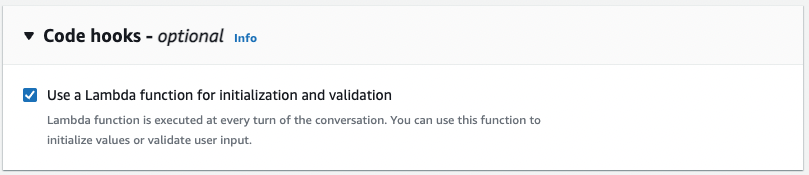
-
Como alternativa, utilice la sección de Enlaces de código de diálogo en las etapas de la conversación en las que se invoca la función de Lambda. La sección del Enlace de código de diálogo aparece de la siguiente manera:
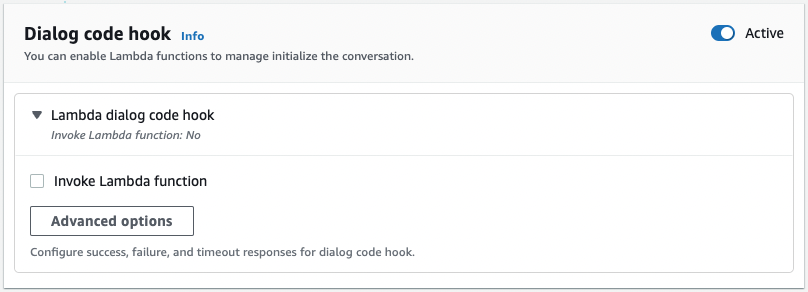
Existen dos formas de controlar la forma en que Amazon Lex V2 llama al enlace de código para obtener una respuesta:
-
Active el botón Activar para marcarlo como activo o inactivo. Cuando un enlace de código esté activo, Amazon Lex V2 lo llamará. Cuando el enlace de código esté inactivo, Amazon Lex V2 no lo ejecutará.
-
Amplíe la sección del enlace de código de diálogo Lambda y seleccione la casilla de verificación Invocar función de Lambda para marcarla como habilitada o deshabilitada. Solo puede activar o desactivar un enlace de código si está marcado como activo. Cuando está marcado como activado, el enlace de código se ejecuta con normalidad. Cuando está deshabilitado, no se llama al enlace de código y Amazon Lex V2 actúa como si el enlace de código se hubiera devuelto correctamente. Para configurar las respuestas después de que el enlace de código de diálogo se complete correctamente, falle o se agote el tiempo de espera, seleccione Opciones avanzadas
El enlace de código Lambda se puede invocar en las siguientes etapas de la conversación:
-
Para invocar la función como respuesta inicial, desplácese hasta la sección Respuesta inicial, expanda la flecha situada junto a Respuesta para confirmar la solicitud del usuario y seleccione Opciones avanzadas. Busque la sección Enlace de código de diálogo en la parte inferior del menú que aparece.
-
Para invocar la función después de obtener el slot, desplácese hasta la sección Slots, expanda la flecha situada junto a la Solicitud para slot correspondiente y seleccione Opciones avanzadas. Busque la sección Enlace de código de diálogo cerca de la parte inferior del menú que aparece, justo encima de los Valores predeterminados.
También puedes invocar la función después de cada activación. Para ello, expanda la Información sobre la obtención del bot en la sección de Solicitudes de slots, seleccione Más opciones de solicitudes y active la casilla de verificación situada junto a Invocar el enlace de código Lambda después de cada obtención.
-
Para invocar la función para confirmar la intención, desplácese hasta la sección Confirmación, expanda la flecha situada junto a Solicitudes para confirmar la intención y seleccione Opciones avanzadas. Busque la sección Enlace de código de diálogo en la parte inferior del menú que aparece.
-
Para invocar la función para cumplir una intención, desplácese hasta la sección Cumplimiento. Active el botón Activo para establecer el enlace de código en activo. Expanda la flecha situada junto a Cumplimiento en proceso correctamente y seleccione Opciones avanzadas. Seleccione la casilla de verificación situada junto a Utilizar una función de Lambda para el cumplimiento en la sección Enlace de código Lambda de cumplimiento para establecer el enlace de código como activado.
-
-
-
Una vez que haya establecido las etapas de conversación en las que se invocará la función de Lambda, vuelva a Compilar el bot para probar la función.